win7电脑显示器输入不支持怎么办 win7电脑显示器输入不支持解决方案
更新时间:2023-07-18 16:43:40作者:xiaoliu
win7电脑显示器输入不支持怎么办,Win7电脑显示器输入不支持是一种常见的问题,让我们感到困扰,当我们连接电脑和显示器时,有时会遇到这样的情况,显示器无法显示正常图像或者提示输入不支持。这可能会给我们带来很多不便,尤其是在工作或娱乐时。幸运的是我们可以采取一些解决方案来解决这个问题。本文将介绍一些有效的解决方法,帮助您解决Win7电脑显示器输入不支持的困扰。
具体方法如下:
1、如果还能看到桌面,或者旧显示器还能用,那么可以直接在桌面右键打开菜单,选择“屏幕分辨率”,然后修改为新显示器可以支持的分辨率,然后再换上新显示器;如图所示:
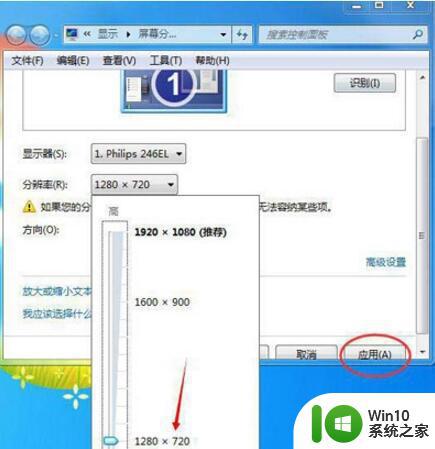
2、实在没有办法进入桌面的话,可以在系统开机时。并不停按下F8键,在高级启动菜单时选择“安全模式”,进入到系统后再根据步骤1更*屏蔽的关键字*辨率为显示器推荐的大小,然后重启。如图所示:

以上就是win7电脑显示器输入不支持怎么办的全部内容,有遇到相同问题的用户可参考本文中介绍的步骤来进行修复,希望本文能对您有所帮助。
win7电脑显示器输入不支持怎么办 win7电脑显示器输入不支持解决方案相关教程
- win7电脑输入不支持黑屏了修复方法 win7输入不支持黑屏怎么办
- 电脑显示你的windows7电脑不受支持怎么办 开机提示你的win7电脑不受支持解决方法
- win7电脑显示对象不支持此属性或方法如何解决 对象不支持此属性或方法win7怎么办
- win7输入法只在word里显示其他地方不显示解决方法 win7输入法在word中显示但在其他软件中不显示怎么办
- win7打开游戏提示 显卡至少要支持两层纹理的多层纹理映射如何解决 win7游戏显卡不支持多层纹理映射怎么办
- win7照片查看器不支持此文件格式如何处理 Win7照片查看器不支持文件格式怎么办
- win7笔记本电脑设置只关闭显示器不进入睡眠的方法 如何设置win7笔记本电脑只关闭显示器而不进入睡眠模式
- win7输入法修复显示不是管理员用户怎么解决 Win7输入法修复显示不是管理员用户权限不足怎么解决
- 笔记本win7系统中hdmi连接电视显示信号不支持无信号如何处理 笔记本win7系统HDMI连接电视无信号显示问题解决方法
- win7切换输入法时不显示语言栏如何解决 win7切换输入法时不显示语言栏怎么办
- win7电脑帮助与支持怎么打开 Win7电脑帮助与支持如何使用
- win7搜狗输入法打字无法显示输入字符的问题怎么解决 win7搜狗输入法没有显示输入光标或选中字符的处理方法
- window7电脑开机stop:c000021a{fata systemerror}蓝屏修复方法 Windows7电脑开机蓝屏stop c000021a错误修复方法
- win7访问共享文件夹记不住凭据如何解决 Windows 7 记住网络共享文件夹凭据设置方法
- win7重启提示Press Ctrl+Alt+Del to restart怎么办 Win7重启提示按下Ctrl Alt Del无法进入系统怎么办
- 笔记本win7无线适配器或访问点有问题解决方法 笔记本win7无线适配器无法连接网络解决方法
win7系统教程推荐
- 1 win7访问共享文件夹记不住凭据如何解决 Windows 7 记住网络共享文件夹凭据设置方法
- 2 笔记本win7无线适配器或访问点有问题解决方法 笔记本win7无线适配器无法连接网络解决方法
- 3 win7系统怎么取消开机密码?win7开机密码怎么取消 win7系统如何取消开机密码
- 4 win7 32位系统快速清理开始菜单中的程序使用记录的方法 如何清理win7 32位系统开始菜单中的程序使用记录
- 5 win7自动修复无法修复你的电脑的具体处理方法 win7自动修复无法修复的原因和解决方法
- 6 电脑显示屏不亮但是主机已开机win7如何修复 电脑显示屏黑屏但主机已开机怎么办win7
- 7 win7系统新建卷提示无法在此分配空间中创建新建卷如何修复 win7系统新建卷无法分配空间如何解决
- 8 一个意外的错误使你无法复制该文件win7的解决方案 win7文件复制失败怎么办
- 9 win7系统连接蓝牙耳机没声音怎么修复 win7系统连接蓝牙耳机无声音问题解决方法
- 10 win7系统键盘wasd和方向键调换了怎么办 win7系统键盘wasd和方向键调换后无法恢复
win7系统推荐
- 1 风林火山ghost win7 64位标准精简版v2023.12
- 2 电脑公司ghost win7 64位纯净免激活版v2023.12
- 3 电脑公司ghost win7 sp1 32位中文旗舰版下载v2023.12
- 4 电脑公司ghost windows7 sp1 64位官方专业版下载v2023.12
- 5 电脑公司win7免激活旗舰版64位v2023.12
- 6 系统之家ghost win7 32位稳定精简版v2023.12
- 7 技术员联盟ghost win7 sp1 64位纯净专业版v2023.12
- 8 绿茶ghost win7 64位快速完整版v2023.12
- 9 番茄花园ghost win7 sp1 32位旗舰装机版v2023.12
- 10 萝卜家园ghost win7 64位精简最终版v2023.12